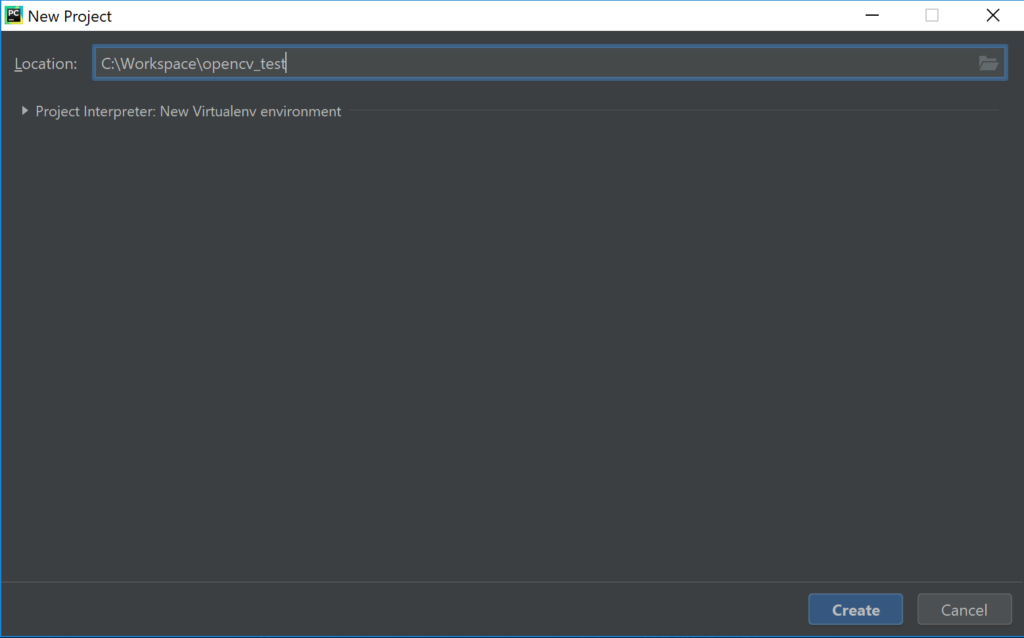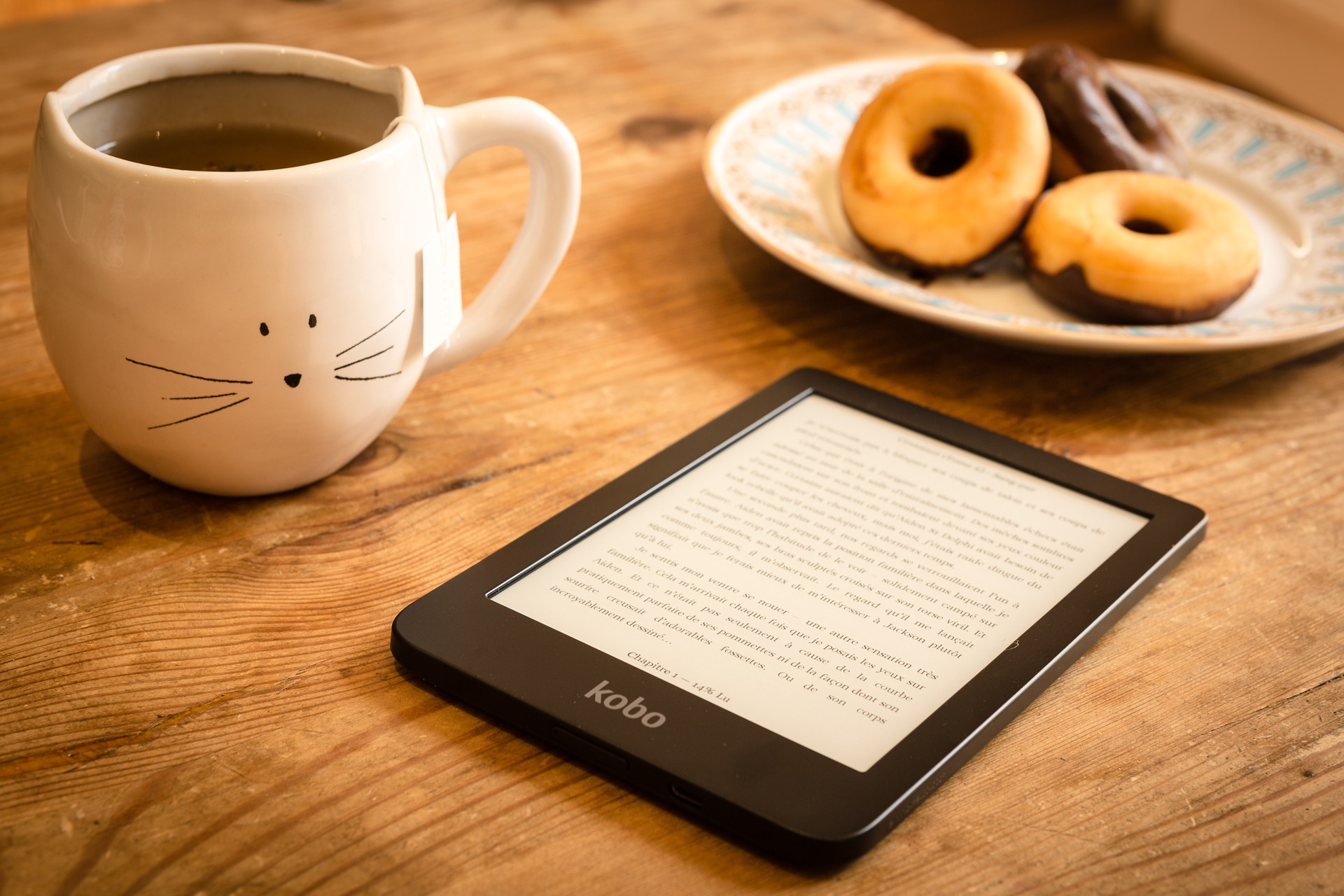こんにちわ!やじろべぇです。
画像処理系の超有名フリーライブラリであるOpenCVを
Python専用エディタ「PyCharm」から使えるように環境設定してみたいと思います。
「OpenCVで何が出来るの?」と気になる方は、こちらの記事もオススメです。
先に記事を読んでOpenCVで出来ることをイメージしてみても良いかもしれません。
・Python,OpenCVで二値画像から白と黒の面積比を算出
・Python,OpenCVを使って物体検出でコイン(小銭)を検出してみた
・Python,OpenCVで画像を回転させてテンプレートマッチングを試してみた
画像処理や画像認識を書籍や動画教材から学びたい方はこちらの記事もあわせてどうぞ!
目次
動作環境
・windows10 home 64bit
・PyCharm Community Edition 2018.2.4 x64
・Python3.6
・OpenCV 3.4.3.18
方法
まずはPyCharmを立ち上げましょう。
そうすると、下記のような初期画面が表示されます。
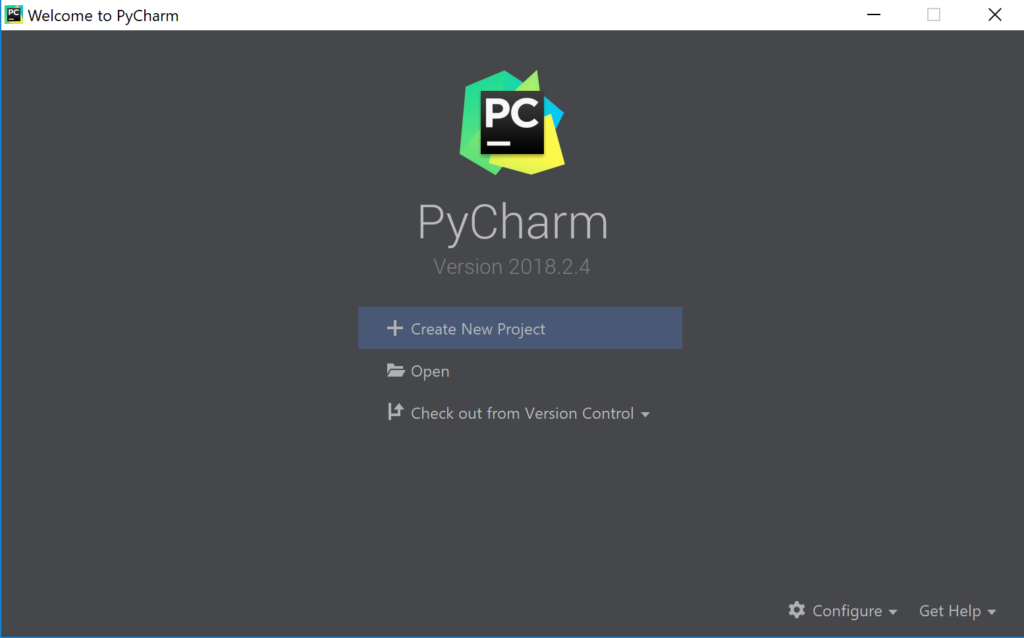
新しくプロジェクトを作りたい場合は、「+ Create New Project」をクリック。
そうすると、どこに新しいプロジェクトを作るかを尋ねられるので、
好きなところに作りましょう。
プロジェクトが作られたら、メニューの「File -> Settings」の順にクリックしましょう。
そうすると、下のような画面が表示されます。
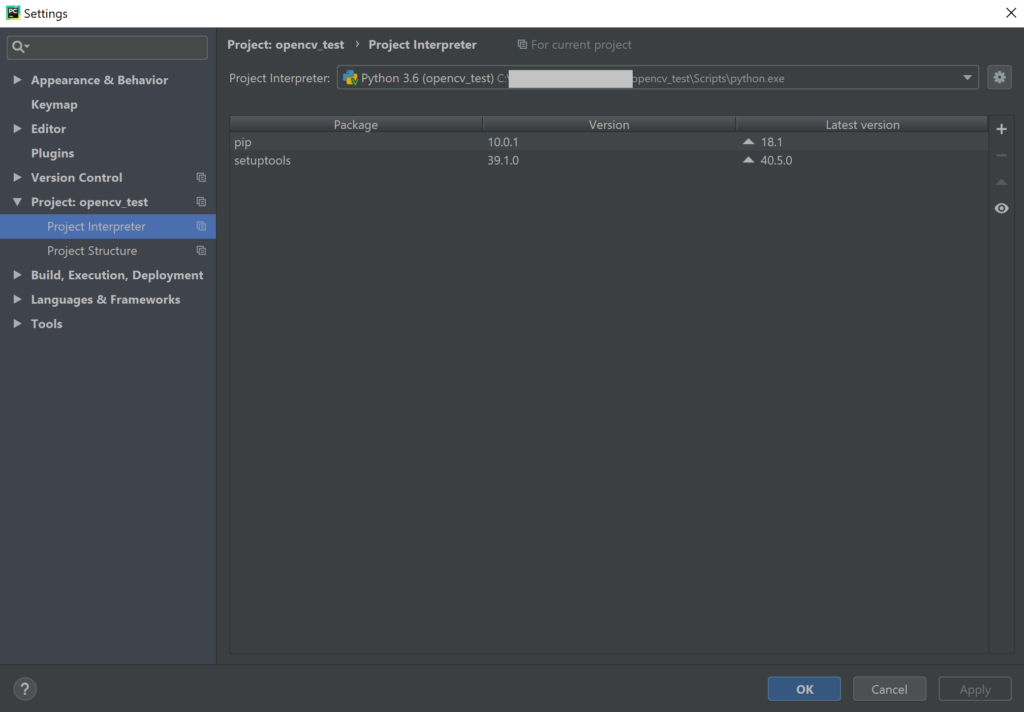
ここで、画面右側にある「+」ボタンをクリックしましょう。
そうすると、下のような画面が表示されるので、検索欄に「opencv」と入力してください。
そうするとリストが表示されますが、その中にある「opencv-python」を選択してください。
デフォルトでインストールされるversionが右側に表示されます。
現時点(2018/11/5)では、3.4.3.18がデフォルトでインストールされるようです。
バージョンの確認をしたら、左下にある「Install Package」をクリックしてください。
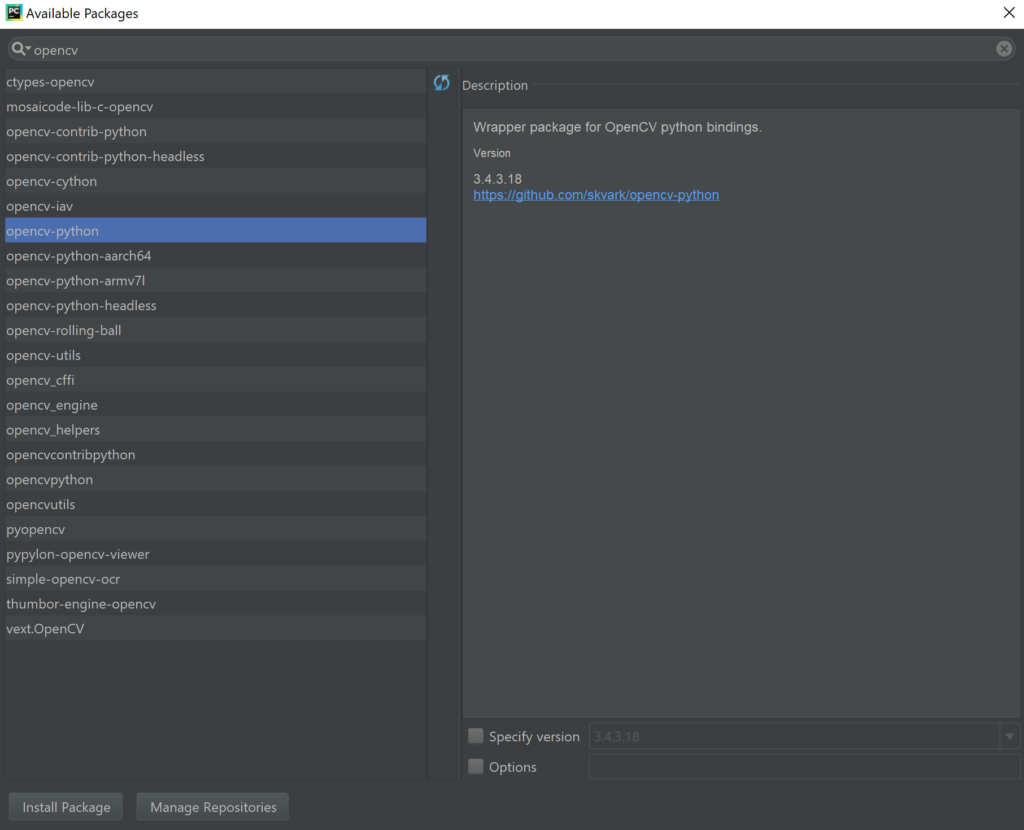
インストールが完了すると、Package ‘opencv-python’ install successfullyと表示されたら成功です。
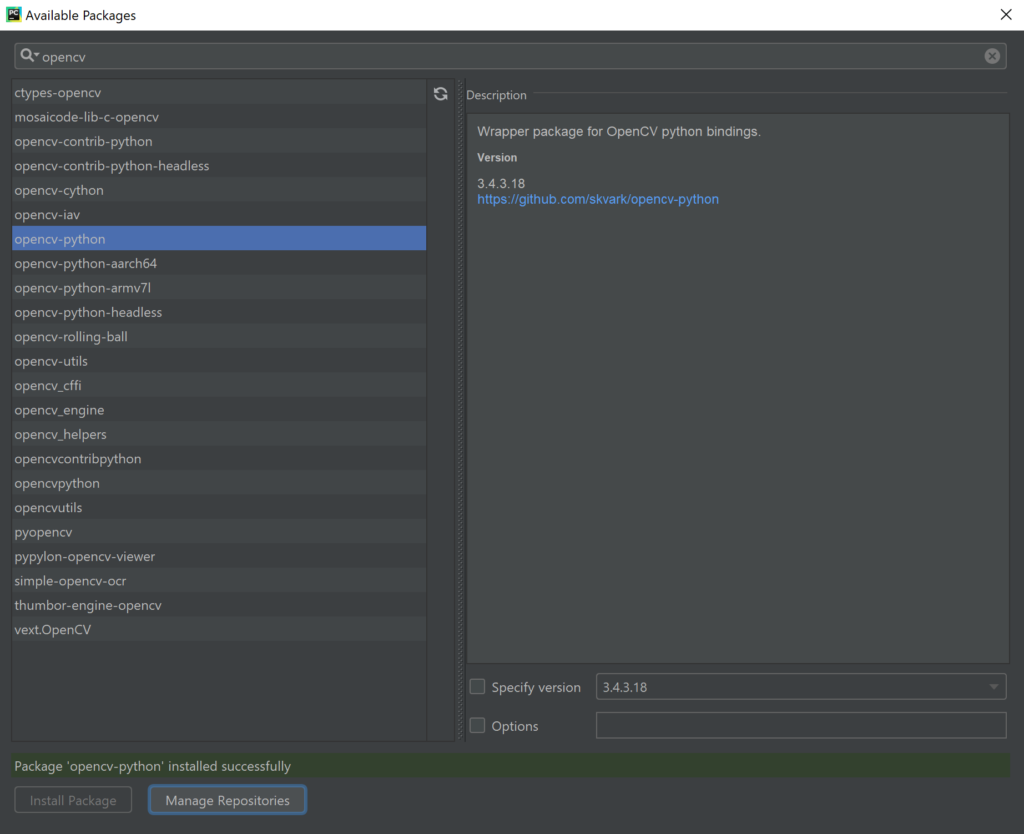
結果
PyCharmを使ってOpenCVをインストールしてみました。
予想以上に簡単で、これなら誰でもすぐに環境構築が出来て、
OpenCVを試すことが出来そうですね。
オススメ書籍
OpenCVの開発環境が整ったら早速開発してみましょう!
ちなみに私は常にこちらの良書を手元に置いています。
本自体はとても分厚いので、辞書代わりに使っています。体系的にまとめられている良書なので、オススメです。
ちなみに私は常にこちらの良書を手元に置いています。
本自体はとても分厚いので、辞書代わりに使っています。体系的にまとめられている良書なので、オススメです。

詳解 OpenCV 3 ―コンピュータビジョンライブラリを使った画像処理・認識
スポンサーリンク